HDMI 端口在 Windows 11 上不工作 - 5 个简单的解决方案
- Barbara Streisand原创
- 2024-11-15 00:07:02925浏览
请阅读我们的披露页面,了解如何帮助 MSPoweruser 维持编辑团队的发展 了解更多

使用 PC HelpSoft 驱动程序更新程序修复所有驱动程序问题:
使用 PC HelpSoft 驱动程序更新程序,只需三个步骤即可轻松更新和修复 PC 上的驱动程序问题:
- 下载并安装 PC HelpSoft 驱动程序更新程序。
- 扫描您的电脑以查找过时或丢失的驱动程序。
- 点击立即更新即可快速安装最新的原版驱动程序。
您的 HDMI 端口在 Windows 11 上无法工作吗?上周我也遇到了同样的问题并设法解决了。这可能会令人沮丧,尤其是如果您每天都依赖它来连接显示器或电视。
最常见的原因是电缆故障、驱动程序过时或系统设置。但是,按照正确的说明,您可以轻松恢复 HDMI 连接。
- 但在我们开始之前,请尝试以下快速修复:
- 检查电缆是否正确插入。
- 清洁 HDMI 端口。
- 尝试不同的 HDMI 端口或电缆。
- 断开所有外围设备(打印机、扫描仪、外部硬盘驱动器和 USB 闪存驱动器)。
- 尝试不同的输出类型。
如果这些没有帮助,让我们继续执行更详细的步骤。
启用显示适配器
- 如果您不小心禁用了显示适配器,HDMI 端口可能会出现故障。要启用它们,请执行以下操作:
- 右键单击开始按钮,然后从菜单中选择 设备管理器

- 展开显示适配器,右键单击您的适配器,然后选择 启用设备

重新启动计算机并检查 HDMI 端口是否正常。
更新显示适配器
- 驱动程序更新可以解决可能导致 HDMI 连接问题的兼容性问题或错误。以下是要遵循的步骤:
- 按Windows 图标 S,输入 设备管理器,
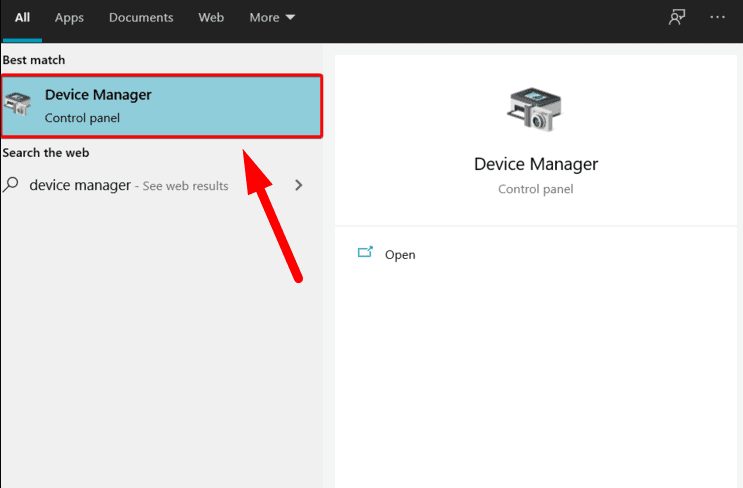
- 展开显示适配器,右键单击您的显卡,然后选择更新驱动程序。

- 选择自动搜索驱动程序。按照屏幕上的说明安装最新版本。

重新启动电脑以应用更改,然后确认 HDMI 端口是否工作。
或者,考虑使用PC HelpSoft 驱动程序更新程序 使此过程更轻松、更可靠。该工具自动扫描您的系统是否有过时的驱动程序并安装最新版本。您可以跳过手动步骤。
卸载并重新安装显示驱动程序
如果更新驱动程序不能解决问题,请尝试卸载并重新安装它们以重置任何有问题的设置。请按照以下步骤操作:
- 按Windows 图标 S,输入设备管理器, 并将其打开。

- 展开显示适配器,右键单击您的显卡,然后选择卸载设备。

- 点击卸载确认。
重新启动计算机。 Windows 将自动重新安装显示驱动程序。检查 HDMI 端口是否正常工作。
更新Windows
过时的操作系统版本可能存在导致显示问题的错误。要更新您的系统:
- 单击开始按钮并点击设置。

- 点击屏幕左下角的Windows 更新。

- 点击检查更新。如果有可用,请下载并安装它们。

重新启动您的电脑以应用更改。
硬重启
硬重启可以解决可能影响 HDMI 端口的小系统故障。这将彻底刷新系统的硬件设置。方法如下:
- 完全关闭你的电脑。
- 从电源上拔下电源线并等待至少 30 秒。
- 重新插上电源并启动计算机。
- 测试 HDMI 连接现在是否正常工作。
所以,现在您知道当您的 HDMI 端口在 Windows 11 上无法工作时该怎么做。按照上述修复方法恢复您的 HDMI 连接并使您的设备再次顺利运行。确保保持系统更新并定期检查电缆以防止将来出现问题。
此外,您还可以了解如何修复 USB 转 HDMI 适配器问题。
以上是HDMI 端口在 Windows 11 上不工作 - 5 个简单的解决方案的详细内容。更多信息请关注PHP中文网其他相关文章!

